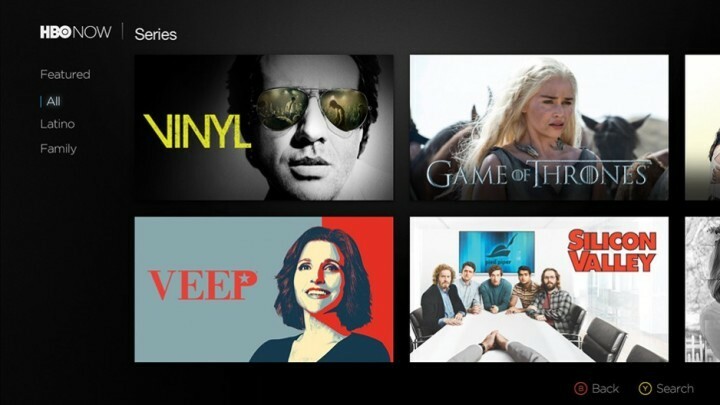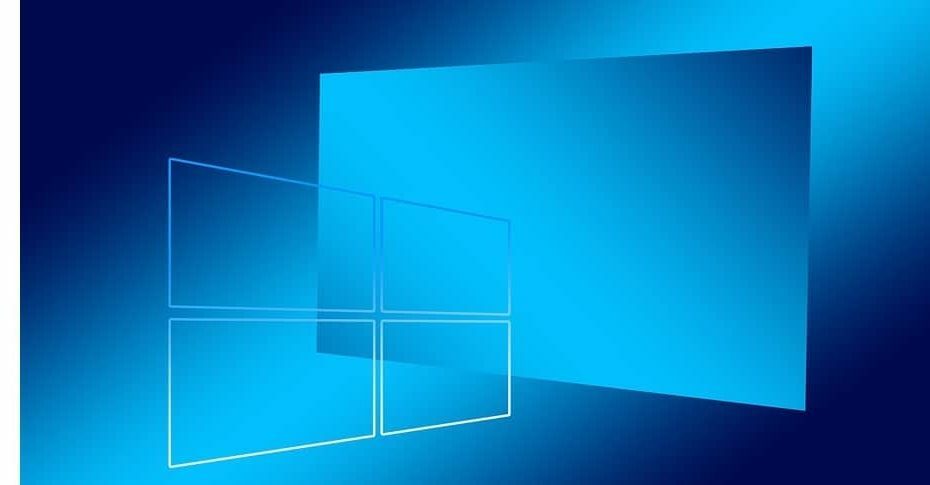
En av de mest interessante Windows 10 April Update-funksjonene er Tidslinje. Denne nye funksjonen lar deg administrere og gjenoppta oppgavene dine på telefonen eller nettbrettet. På denne måten vil du ikke lenger spørre deg selv hvor du slapp, og du kan raskt fortsette arbeidet med en annen enhet.
Windows 10 aktiverer automatisk tidslinjen når du oppgrader til Windows 10. april-oppdatering. Du kan deaktivere funksjonen ved å gå til Innstillinger > Personvern > Aktivitetshistorie og fjerne merket for alternativene ‘La Windows samle aktivitetene mine fra denne PC-en‘Og‘La Windows synkronisere aktivitetene mine fra denne PC-en til skyen‘.
På den annen side ønsker mange Windows 10-brukere virkelig å bruke tidslinjen og dra nytte av den produktivitetsalternativer. Imidlertid kan denne nye funksjonen noen ganger ikke fungere som brukere rapportere:
Tidslinjeaktiviteten vises bare ikke i tidslinjevinduet. Jeg får alltid "Bruk PCen din mer til aktiviteter." Jeg har aktivert innstillingene som kreves for tidslinjen i Personvern> Aktivitetslogg:
- La Windows samle aktivitetene mine
- La Windows synkronisere aktivitetene mine
- Vis aktiviteter fra kontoer
Brukere prøvde også å tilpasse registerverdiene for å løse dette problemet - til ingen nytte. Hvis du setter EnableActivityFeed, PublishUserActivities og UploadUserActivities DWORD-verdiene til 1, aktiveres ikke tidslinjen.
En Microsoft MVP foreslo å utføre en reparasjonsoppgradering bør løse dette problemet. Du kan også prøve å deaktivere antivirusprogramvaren din midlertidig, og bare deretter aktivere tidslinjen og sjekke om dette fungerer.
Hvordan har du opplevd Windows 10 tidslinje så langt? Hyggelig eller ganske plagsomt? Gi oss beskjed i kommentarene nedenfor.
RELATERTE HISTORIER FOR Å KONTROLLERE:
- Windows 10. april-oppdatering får støtte frem til oktober 2019
- Hvordan fikse vanlige Windows 10. april-oppdateringsfeil
- Microsoft erkjenner Windows 10. april-oppdatering fryser PC-er